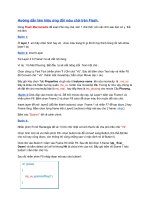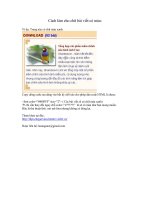Đổi màu chữ trên Flash
Bạn đang xem bản rút gọn của tài liệu. Xem và tải ngay bản đầy đủ của tài liệu tại đây (52.26 KB, 2 trang )
Hướng dẫn làm hiệu ứng đổi màu chữ trên Flash.
Dùng Flash Macromedia để soạn File này nhé, làm 1 chữ thôi, còn các chữ sau bạn cứ y thế
mà làm.
Bước 1:
Ở layer 1 em hãy chèn hình hay vẽ , chọn màu trang trí gì đó thì tùy thích.Xong rồi nên khóa
layer1 lại.
Bước 2: Insert Layer
Tại Layer 2 ở Frame1 ta sẽ viết nội dung
Ví dụ : Vũ Mai Phương. Bắt đầu ta sẽ viết riêng mỗi Text một chữ .
Chọn công cụ Text Tool (nhấn phím T ) Ghi chữ “Vũ”. Sau đó bấm chọn Text này và nhấn F8
để Convert chữ “ Vũ” thành một movieClip.( bấm chọn Movie clip > ok).
Bây giờ hãy chọn Tab Properties và gõ vào ô Instance name tên của movieclip là : mc_vu
Đây là khâu mà thiên hạ hay quên, mc_vu là tên của movieclip Vũ. Tương tự như vậy chúng ta
sẽ đặt tên cho movieclip Mai là mc_mai , hay tiếp theo là mc_phuong cho movie Clip Phương.
Bước 3 :Click đúp vào movie clip vũ. Để mở movie clip này, tại Layer1 bấm vào Frame1 và
nhấn phím F6. Bấm chọn Frame 2 và chọn Fill color để chọn màu thứ muốn đổi cho chữ.
Insert layer để mở layer2 (đổi tên thành actions): chọn Frame 1 và nhấn F7 để tạo được 2 key
Frame rổng. Bấm chọn từng frame trên Layer2 (actions) nhập mã sau cho 2 frame: stop();
Bấm vào “Scene1” để về cảnh chính.
Bước 4:
Nhấn phím R mở Rectangle để vẽ 1 hình chữ nhật có kích thước đủ che phủ trên chữ “Vũ”.
Chọn hình mới vẽ và nhấn phím F8> chọn button>ok đễ convert sang Button.(Có thể đặt tên
cho nút nay cũng được, còn không thì cũng chẳng sao vì mặc định nó là Button1).
Click đoi vào Buton1> bấm vào Frame Hit nhấn F6. Sau đó bôi chọn 3 frame (Up_ Ever_
Down) và bấm delect chỉ chỉ là khung Hit là chứa hình của nút. Bây giờ bấm về Scene 1 kéo
button1 nằm trên chữ Vũ.
Sau đó nhấn phím F9 nhập đoạn mã sau cho button1:
on (press)
{
mc_vu.gotoAndPlay(1);
}
//mc_vu là tên movie clip của chữ “Vũ”
Bây giờ có thể nhấn Ctr+Enter để kiểm tra.
Tương tự như vậy lần lượt làm cho từng chữ. Nhưng chú ý mỗi chữ là 1 movie clip và phải đặt
tên vào ô Install name. và mã cho button các bạn chỉ cần thay mc_vu bằng mc_phuong,
mc_mai là được.
Lưu ý: Có thể đặt mỗi chữ và nút tương ứng trên mỗi Layer. Hay tất cả cùng chung 1 layer đều
được. quan trong là nhớ đặt tên dụ cho movieclip và thay đổi tên trong đoạn mã của Button
tương ứng.
Chúc thành công!
Nguyễn Hoàng